Nintendo Switch, một máy chơi game thông minh cho phép bạn chơi trò chơi vô cùng tiện lợi khi bạn di chuyển hoặc thậm chí có thể kết nối với TV. Thông thường, thiết bị hoạt động hoàn hảo cho phép người chơi trải nghiệm các tựa game tuyệt vời như Mario, Zelda và Animal Crossing.
Tuy nhiên, không phải Switch hoàn toàn ‘miễn dịch’ với các sự cố, có rất nhiều vấn đề tiềm ẩn người dùng có thể gặp phải về cả phần cứng và phần mềm trong quá trình sử dụng. Bài viết sẽ đề cập đến những sự cố phổ biến của Switch và cách khắc phục chúng.
Pin hết nhanh
Pin của Switch sẽ hết nhanh hơn nếu bạn đang chơi các trò chơi sử dụng internet nhiều hoặc có độ sáng quá cao.
Có nhiều cách khác nhau để giúp thời lượng pin của Nintendo Switch kéo dài hơn. Chẳng hạn như giảm độ sáng qua menu System Settings > Screen Brightness hoặc có thể tắt kết nối Wi-Fi và Bluetooth bằng cách truy cập menu System Settings > Airplane Mode và bật tùy chọn này thành On.
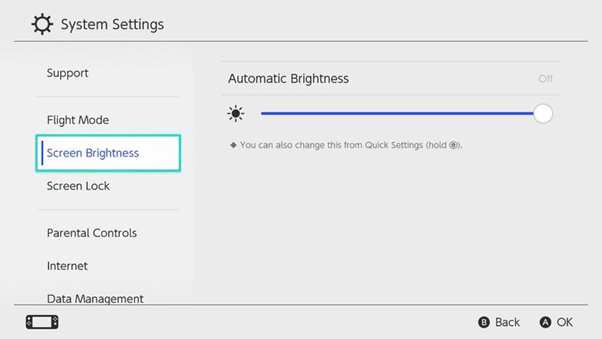 |
Điều chỉnh độ sáng để tiết kiệm pin cho Switch hơn |
ảnh chụp màn hình |
Thời lượng pin cũng phụ thuộc vào loại máy Switch:
· Pin của Switch OLED và bất kỳ Switch tiêu chuẩn nào có số sê-ri bắt đầu bằng ‘XK’ sẽ có thời lượng pin khoảng 4,5 đến 9 giờ.
· Một Switch tiêu chuẩn có số sê-ri bắt đầu bằng ‘XA’ sẽ có thời lượng pin khoảng 2,5 đến 6,5 giờ.
· Switch Lite có thời lượng pin khoảng 3 đến 7 giờ.
Vì thiết bị sử dụng pin lithium-ion nên tuổi thọ sẽ giảm dần theo thời gian. Theo Nintendo, sau 800 chu kỳ sạc, thời lượng pin của Switch sẽ giảm xuống còn khoảng 80% so với máy mới.
Tuy nhiên, nếu thời lượng pin của bạn thấp hơn những thông số trên, hãy liên hệ với Nintendo để được sửa chữa.
Hết dung lượng trống để cài đặt trò chơi
Switch có bộ nhớ trong 32 GB và một phần trong số đó được dành riêng cho hệ thống. Nghĩa là nếu bạn tải xuống nhiều trò chơi và lưu trữ lâu dài trên Switch, bộ nhớ trong sẽ nhanh chóng cạn kiệt.
Có một số cách để giải quyết vấn đề này. Đầu tiên, bạn có thể sử dụng các công cụ quản lý dữ liệu của Switch để giải phóng dung lượng. Truy cập menu System Settings > Data Management > Quick Archive. Tại đây, bạn có thể gỡ cài đặt những phần mềm ứng dụng không cần thiết.
Cách thứ hai là sử dụng thẻ nhớ microSD (dung lượng hỗ trợ tối đa 2TB) cho Switch. Sau khi đã lắp thẻ nhớ, truy cập vào menu System Settings > Data Management > chọn Move Data Between System / microSD card. Điều này cho phép bạn chuyển trò chơi từ bộ nhớ trong sang bộ nhớ ngoài.
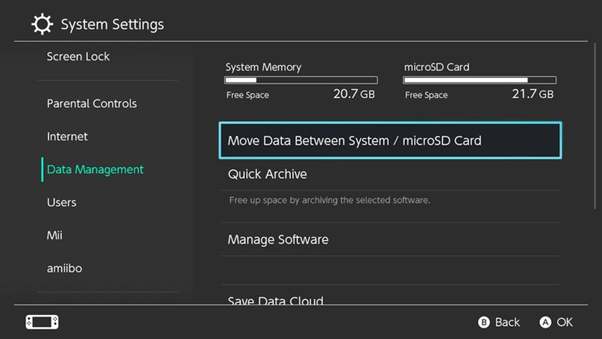 |
| Sử dụng bộ nhớ ngoài cho Switch |
ảnh chụp màn hình |
Màn hình bị bẩn hoặc xước
Nếu màn hình Switch của bạn có nhiều bụi bẩn, có thể do dấu vân tay hoặc vết bẩn bám vào sau quá trình sử dụng thiết bị, hãy dùng một miếng vải mỏng và lau màn hình từ trên xuống dưới, lưu ý không ấn mạnh vào màn hình. Bạn có thể dùng một ít nước nếu cần và nên nhớ chỉ cần làm ẩm nhẹ miếng vải.
Nếu màn hình bị xước, điều này sẽ phức tạp hơn. Trầy xước là một vấn đề thường gặp khi tháo lắp Switch vào chân đế. Bạn có thể dùng miếng dán bảo vệ màn hình để có thể che đi những vết xước nhỏ và giúp màn hình không còn bị trầy xước trong tương lai. Nếu có những vết xước sâu mà bạn không thể xử lý được thì có thể tự mua và thay màn hình. Nhưng đây là một quy trình nâng cao, vì vậy tốt hơn hết bạn nên liên hệ với Nintendo về việc sửa chữa.
Bộ điều khiển Joy-Con hoạt động không còn chính xác
Nếu bộ điều khiển Joy-Cons đang hoạt động không chính xác, vấn đề có thể nằm ở việc máy chơi game không đăng ký thao tác với chúng hoặc các phím xoay điều khiển không phản hồi chính xác với thao tác đầu vào.
Có một số cách khắc phục như:
· Đầu tiên, từ màn hình chính, hãy chọn Controllers để đảm bảo chúng được kết nối với Switch. Nếu không, bạn có thể tìm kiếm và ghép nối với Joy-Cons.
· Thứ hai, cập nhật firmware cho bộ điều khiển thông qua System Settings > Controllers and Sensors > Update Controllers.
· Thứ ba, hiệu chỉnh lại bộ điều khiển thông qua menu System Settings > Controllers and Sensors > Calibrate Control Sticks và làm theo hướng dẫn trên màn hình.
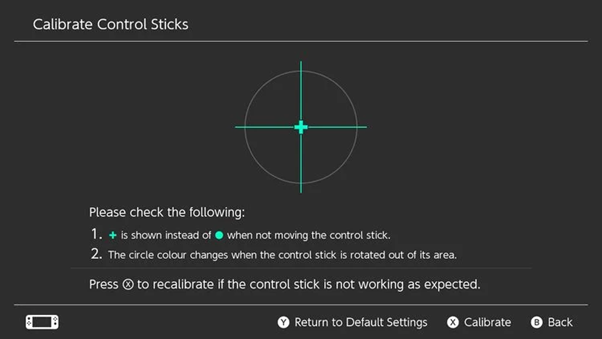 |
| Thiết lập lại độ chính xác cho Joy-Cons |
ảnh chụp màn hình |
Nếu bộ điều khiển Joy-Con của bạn bị trượt thì đây là một sự cố phần cứng và đã được báo cáo với Nintendo Switch. Nintendo đã thừa nhận vấn đề và sẽ sửa chữa Joy-Cons miễn phí.
Không có kết nối mạng
Mạng internet rất cần thiết cho Switch để tải về các bản cập nhật phần mềm, tải xuống trò chơi, thi đấu với những người khác trực tuyến và hơn thế nữa. Vì vậy, khi Switch không thể kết nối internet, điều đó thật khó chịu.
Bước đầu tiên đơn giản nhất là khởi động lại Switch của bạn. Nhấn và giữ nút nguồn vật lý trên máy chơi game, sau đó chọn Power Options > Restart.
Nếu cách đó không hiệu quả, hãy đi tới menu Settings > Internet > Test Connection để kiểm tra các thông số kết nối mạng của thiết bị. Ngoài ra hãy bảo đảm bạn đã kết nối với đúng mạng trong trường hợp thường xuyên di chuyển.
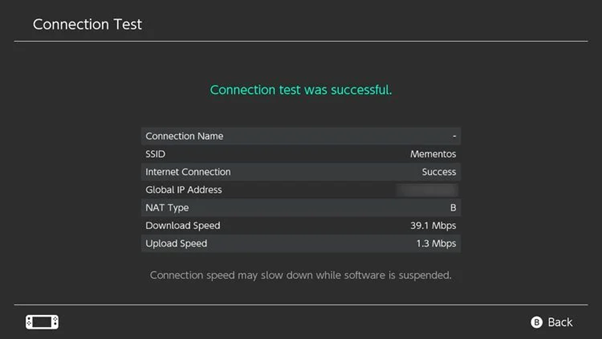 |
| Kiểm tra kết nối mạng trên Switch |
ảnh chụp màn hình |
Cuối cùng hãy xem lại những điểm cung cấp mạng như các thiết bị phát sóng Wi-Fi có đang hoạt động ổn định hay không? Nếu không hãy thử khởi động lại thiết bị hoặc liên hệ với nhà mạng để xử lý sự cố.
Xuất hiện điểm chết trên màn hình
Nếu bạn thấy các chấm đen hoặc sáng trên màn hình bất kể bạn đang chơi trò chơi gì, chúng đều là các điểm ảnh chết. Điểm ảnh chết có thể phát sinh do người dùng xử lý sai và hư hỏng, nhưng chúng cũng có thể xảy ra trong quá trình sản xuất.
Nếu khi bạn mở hộp sản phẩm mới và phát hiện điểm chết, hãy đổi trả thiết bị. Nếu một điểm ảnh chết xảy ra sau khi bạn đã sở hữu Switch một thời gian, bạn có thể cần phải sửa chữa nó, việc này cần liên hệ với Nintendo để được giải quyết.





Bình luận (0)